トナーカートリッジを交換する
|
トナーカートリッジの交換を始める前に、「お読みください(トナーカートリッジの交換)」をご覧ください。
|
|
メモ
|
トナーカートリッジの状態を確認する(MF4890dw/MF4870dn/MF4750のみ)操作パネルでトナーカートリッジの状態を確認することができます。
|
1
操作パネル部を持ちます。
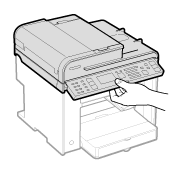
2
操作パネル部を持ち上げます。
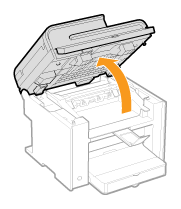
 操作パネル部が持ち上げられないとき 操作パネル部が持ち上げられないときフィーダーまたは原稿台ガラスカバーが完全に閉まっているか確認してください。
無理に持ち上げると、故障の原因になります。
|
3
トナーカバーの右手前にあるつまみを持ちます。
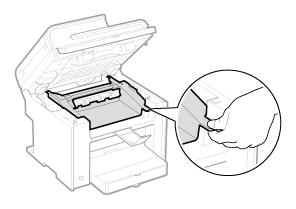
4
トナーカバーを開けます。
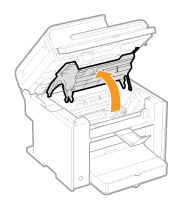
5
トナーカートリッジを取り出します。
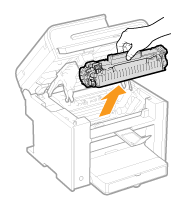
6
新しいトナーカートリッジを、保護袋から取り出します。
保護袋は、切り込みの部分から手で開けることができます。
 |
保護袋は、捨てずに保管しておいてください。本製品のメンテナンスなど、トナーカートリッジを取り外したときに必要になります。
|
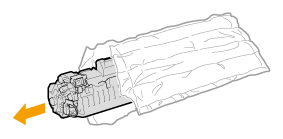
7
トナーカートリッジを図のように5~6回振って、内部のトナーを均一にならします。
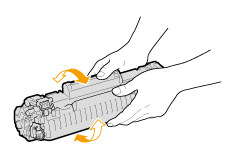
8
トナーカートリッジを平らな場所に置きます。
9
タブを折って、シーリングテープ(約50 cm)を引き抜きます。
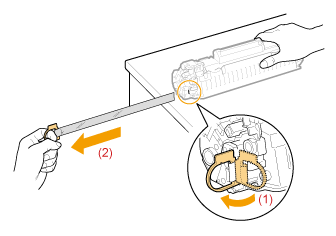
|
重要
|
シーリングテープを引き抜くときは曲げて引いたり、上向きや下向きに引っぱらないでください。シーリングテープが途中で切れ、完全に引き抜けなくなることがあります。
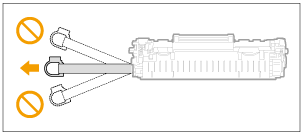 シーリングテープが途中で引っかかっても、最後まで完全に引き抜いてください。
シーリングテープがトナーカートリッジ内に残っていると、印字不良の原因になります。ファクスをご使用の場合、受信データは一度プリントすると消去されるため、再度プリントすることができませんのでご注意ください。
取り外したシーリングテープについて地域の条例にしたがって処分してください。
|
10
トナーカートリッジを取り付けます。
左右の(A)をトナーカートリッジガイドに合わせて、奥に当たるまで確実に押し込みます。
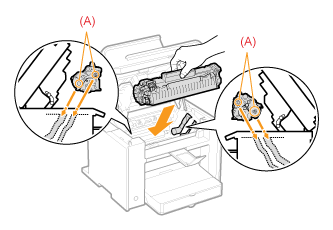
11
トナーカバーを閉めます。
 トナーカバーが閉まらないとき トナーカバーが閉まらないときトナーカートリッジが正しく取り付けられていることを確認してください。無理に閉めると故障の原因になります。
|
12
操作パネル部をおろします。